Konvertera, redigera och komprimera videor/ljud i över 1000 format med hög kvalitet.
Hur man övertonar ljud i Premiere Pro med flera övergångar
Ljud spelar en avgörande roll i en video och hur man övertonar ljud i Premiere Pro eller liknande program för att göra koherensen jämnare. De flesta redaktörer ger djup uppmärksamhet åt det under videoredigeringsprocessen. Tack och lov stöder videoredigerare som Premiere Pro ljudredigeringsfunktioner som uppfyller efterfrågan på ljudredigering. Nu arbetar du förmodligen på ett videoprojekt och vill ta med ett sömlöst crossfade-element till videons ljud. Tja, om du är det, här är de 3 sätten hur du övertonar ljud i Premiere Pro och genom ett alternativt verktyg! Kolla in det!
Guidelista
Detaljerade steg om hur man övertonar ljud i Premiere Pro Det bästa alternativa sättet att tona in/ut ljud utan premiär Vanliga frågor om hur man övertonar ljud i Premiere ProDetaljerade steg om hur man övertonar ljud i Premiere Pro
Som den branschledande videoredigeringsapplikationen är Premiere Pro utan tvekan det bästa videoredigeringsverktyget vid alla tidpunkter. Detta möjliggörs av det här verktygets avancerade video- och ljudredigeringsfunktioner. Med den fantastiska poängen är det inte förvånande att det erbjuder två olika sätt att göra ljudövergångar i Premiere Pro, särskilt tona in och ut. För att upptäcka hur dessa två olika sätt fungerar, utforska stegen nedan!
Hur tonar man ut ljud med "Crossfade Audio" i Premiere Pro?
Om du vill få mjuka övergångar till dina videoklipp kan du använda den här effekten. Denna effekt gör att videons ljud långsamt minskar vid det första klippet och kommer så småningom att gå snabbare när det når slutet. I motsats till detta kommer följande klipp att öka ljudet snabbt till en början, för att så småningom gå långsamt i slutet. Nu, om du tror att det här är vad du vill ha på din video, här är stegen du behöver gå efter att ha visat dig hur du Crossfade Audio i Premiere Pro:
Steg 1Starta "Premiere Pro" på din dator och öppna de "två ljudspår" som du vill lägga till en övertoning med hjälp av redaktörens "Valeringsverktyg". Välj sedan de importerade "två ljudspåren" på tidslinjen.
Steg 2Efter det, på ditt Windows-tangentbord, tryck på tangenterna "Ctrl + Shift + D". Annars, om du använder Mac, tryck på tangenterna "Cmd + Shift + D" på ditt tangentbord. Dessa tangenter kommer att utlösa plattformen för att få en övertoningseffekt till ditt ljud.
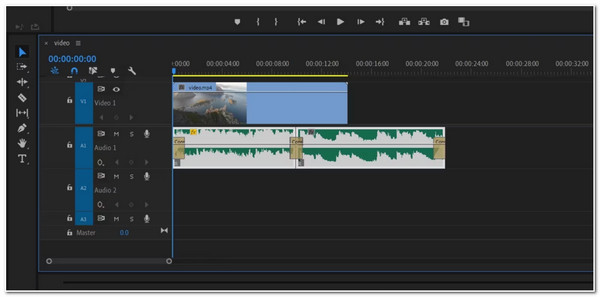
Steg 3När den väl har lagts till kan du ändra effektens varaktighet genom att dra i ändarna av varje övergång.
Hur tonar man ut ljud med "Clip Keyframes" i Premiere Pro?
Annars, om du vill lägga till ljudövergångseffekter manuellt, kan du använda Premiere Pros Clip Keyframes-alternativ. På detta sätt kan du justera ljudvolymen för att applicera tona in och ut effekt på det. Nu, hur lägger man till fade-in och fade-out ljud i Premiere Pro via Clip Keyframes? Här är stegen du behöver följa:
Steg 1Öppna din "Premiere Pro" och importera "ljudfilerna" du vill redigera på samma sätt som du importerar ljudet på ovanstående metod.
Steg 2Därefter "gör ljudet större" så att dess volymlinje blir synlig på din sida. Klicka sedan på alternativet "Volym Keyframes" för att komma åt "Clip Keyframes". Kontrollera om det är aktiverat.
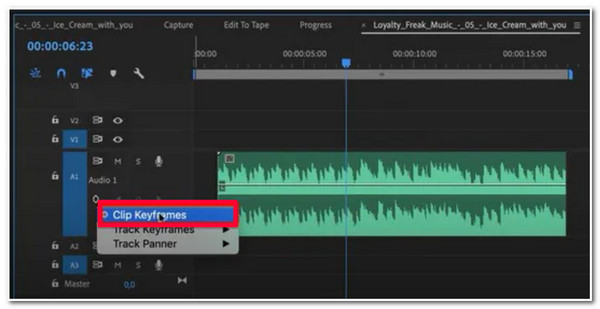
Steg 3Efter det, på datorns tangentbord, tryck på kommandotangenten om du använder Mac. Om du använder Windows, tryck på kontrolltangenten. Dra sedan volymlinjen på varje ljudspår för att tillämpa tona in och ut-effekten.
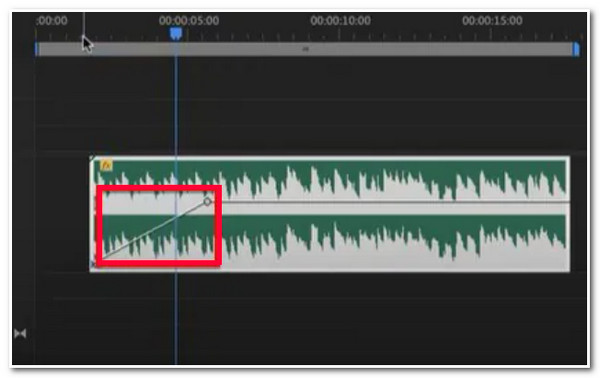
Det bästa alternativa sättet att tona in/ut ljud utan premiär
Det är det! Det är de två olika sätten du kan övertona ljud i Premiere Pro! Du kanske tycker att processen är ganska utmanande. I så fall rekommenderar det här inlägget den professionella men ändå lättanvända 4Easysoft Total Video Converter verktyg! Det här verktyget är utrustat med en MV Maker-funktion som stöder inbyggda Fade In- och Fade Out-alternativ som du kan använda för att lägga till ljudövergångar till din video. Dessutom ger det dig också ett alternativ att justera volymen på din video och en fördröjningsreglage för att ändra ljudets varaktighet. Med dess kraftfulla funktioner kan du enkelt redigera videor, övertona ljud och synkronisera dem.

Videoredigeringsfunktioner som rotator, cropper, trimmer, applicera effekter och vattenstämpel, etc.
Stöd ett bibliotek med teman att välja mellan, och du kan använda ett av dem på din video.
Den är utrustad med ett alternativ för att tillämpa start- och sluttitlar på din video och dess textanpassningsalternativ.
Infunderat med alternativ för justering av utdata som låter dig ändra din utdatas format, bildhastighet, upplösning, kvalitet, etc.
100% Säker
100% Säker
Hur man använder 4Easysoft Total Video Converter som ett alternativt sätt Hur man övertonar ljud i Premiere Pro:
Steg 1Ladda ner och installera 4Easysoft Total Video Converter verktyg på din dator. Starta sedan verktyget och välj fliken "MV". Efter det, markera "Lägg till"-knappen för att importera videon du vill redigera ljudet.

Steg 2Välj sedan "Enkelt tema" för att säkerställa att videons originalljud inte är inbäddat med ett temaljud. Välj sedan fliken "Inställningar" och klicka på kryssrutorna "Tona in och tona ut" direkt efter alternativet Loop för att lägga till dessa effekter till din videos ljud.

Steg 3Efter det, om du vill ändra vissa aspekter av din video, markera "Redigera"-knappen med "Starwand-ikonen". I det nya fönstret kan du rotera, beskära och lägga till effekter, filter, vattenstämplar, etc. till din video om du vill. När du är klar klickar du på "OK"-knappen för att övertona ljudet i detta Premiere Pro-alternativ.

Steg 4Om du är nöjd med din övergripande inställning, markera fliken "Exportera" och ställ in önskat format, bildhastighet, upplösning, kvalitet, etc. Klicka sedan på knappen "Starta export" för att spara din video på din dators lokala lagring.

Vanliga frågor om hur man övertonar ljud i Premiere Pro
-
Hur kan jag ta bort de extra effekterna av Crossfade på mitt ljuds början och slut?
Om du inte vill att de extra effekterna som Crossfade lägger till på ditt ljud, är allt du behöver göra att markera dem först och klicka på knappen Ta bort.
-
Finns det något sätt jag kan bromsa crossfade-effekten av Premiere Pro?
Om du vill ha mycket långsammare ljudövergångseffekter på Premier Pro kan du använda dess Exponential Fade-effekt, som du kan hitta genom att gå till redaktörens effektpanel. Sök sedan efter Exponential Fade-effekten och dra och släpp den i ditt ljud. Förhandsgranska ändringarna som gjorts genom att klicka på Play-knappen och se om det tillfredsställer dig.
-
Varför kan jag inte höra min Crossfade Audio-effekt på Premiere Pro?
Anledningen kan bero på vissa problem. För att fixa det måste du först kontrollera om din dators volym är på sin högsta procentandel. Du kan spela musik för att kontrollera om den fungerar. Om den gör det kan problemet vara i redigeraren. För att fixa det, gå till redaktörens redigeringsalternativ, gå till Inställningar och välj Audio Hardware. Därifrån kan du ändra standardutgången.
Slutsats
Där har du det! Det är de tre sätten hur man Crossfade Audio i Premiere Pro och genom ett alternativt verktyg! Med dessa sätt kan du skapa en sömlös övertoningseffekt till din videos ljud. Om du tycker att Premiere Pro är en ganska utmanande redigerare för att helt enkelt lägga till in- och uttoningseffekter, då 4Easysoft Total Video Converter är det bästa alternativa verktyget du kan använda! Det här verktyget stöder MV Maker, med in- och uttoningsalternativ som du kan använda på din video. Detta ljudeffektalternativ ger en sömlös ljudövergång som kommer att ge ny krydda till din video! Besök gärna det här verktygets officiella webbplats för att lära dig mer om dess kraftfulla funktion! Ta ditt första steg idag.
100% Säker
100% Säker


